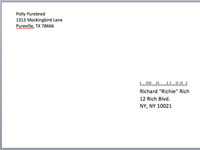Ümbrike loomine ja printimine võib olla keeruline. Kuid tänu Word 2008 for Maci eritööriistadele, mis muudavad üksikute ümbrike (ja siltide) aadresside loomise lihtsaks, ei pea ühele adressaadile ümbriku printimine olema raske ülesanne.
Ümbriku loomiseks toimige järgmiselt.

1Avage uus tühi dokument ja seejärel valige Tööriistad → Ümbrikud, et avada ümbriku dialoog.
Uue dokumendi saate luua, valides Fail → Uus tühi dokument või vajutades Command+N.
2Tippige väljale Tarneaadress oma saaja nimi ja aadress.
Kui kasutate Microsoft Entourage'i ja olete sisestanud selle inimese aadressi, kellele selle ümbriku saadate, võite klõpsata välja kohaletoimetamise aadressi kõrval olevat väikest Rolodexi kaarti ja valida selle inimese nime. Mõlema aadressi kõrval asuv nupp Positsioneerimine avab dialoogi, mis võimaldab teil selle aadressi ümbrikule paigutada. Kasutage seda aadressi ümberpaigutamiseks kõrgemale, madalamale, vasakule või paremale. Märkeruut Tarnepunkti vöötkood lisab tarneaadressile postiteenuse vöötkoodi.
3Tippige oma aadress väljale Tagastamisaadress.
Kui olete sisestanud oma isikuandmed Wordi eelistuste kasutajateabe paanile ja soovite seda kasutada oma tagastusaadressina, märkige ruut Kasuta minu aadressi. Fondi muutmiseks kasutage kummagi välja kõrval olevat nuppu Font.
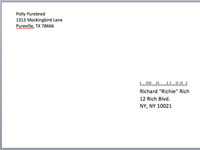
4Ümbriku kohe printimiseks klõpsake nuppu Prindi. Vastasel juhul klõpsake nuppu OK ja teie ümbrik kuvatakse.
Dokument on redigeeritav, nii et kui soovite muuta fonti või mõnda teavet, valige lihtsalt sobiv tekst ja asuge tööle.